يمكنك عكس مقاطع الفيديو عبر الإنترنت لتحويل تجربة مشاهدة الفيديو الخاصة بك
قد تكون مشاهدة مقاطع الفيديو المقلوبة أو المقلوبة أمرًا محبطًا. نعم ، قد يكون من المحبط التقاط لحظة مثالية فقط لمعرفة أن الفيديو يحتاج إلى قلبه أو تدويره. لكن لا تخف. يعد تقليب مقاطع الفيديو عبر الإنترنت حلاً سهلاً ومريحًا!
وفي الوقت نفسه ، أصبح محتوى الفيديو على وسائل التواصل الاجتماعي أو مواقع مشاركة الفيديو سريعًا عنصرًا أساسيًا في الإنترنت. ولسبب وجيه: من السهل جدًا مشاركة مقاطع الفيديو والحصول على تعليقات من جمهورك - ويمكن استخدامها لبناء الوعي بالعلامة التجارية وزيادة التفاعل مع جمهورك. في منشور المدونة هذا ، سنتطرق إلى الطرق المختلفة التي يمكنك استخدامها اقلب مقاطع الفيديو على الإنترنت مجانًا.
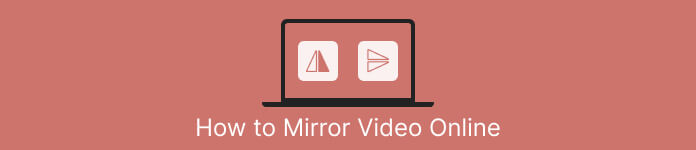
الجزء 1. طرق مختلفة لقلب مقاطع الفيديو عبر الإنترنت
هنا ، سنتحدث عن أفضل أدوات الفيديو وملحقات مرآة الفيديو التي يمكنك استخدامها لتغيير اتجاه الفيديو. بغض النظر عما إذا تم تحميل الفيديو من محرك الأقراص المحلي الخاص بك أو أن الفيديو مباشرة من موقع مشاركة الفيديو ، يمكن لهذه الأدوات التعامل معها.
1. مرآة فيديو
يعد ملحق Video Mirror Chrome أداة قوية وسهلة الاستخدام تجعل من السهل نسخ مقاطع الفيديو الخاصة بك للحصول على تجربة مشاهدة محسنة. بنقرة واحدة ، يمكنك قلب مقاطع الفيديو الخاصة بك وعكسها لإصلاح أي تشوهات والاستمتاع بها في الاتجاه الصحيح. الامتداد متوافق مع مجموعة كبيرة من تنسيقات الفيديو ويعمل بسلاسة مع أشهر مشغلات الفيديو. بالإضافة إلى ذلك ، فإن الامتداد سهل التثبيت والاستخدام ، مع عناصر تحكم بديهية وواجهة بسيطة. إذا كنت ترغب في قلب الفيديو الأفقي عبر الإنترنت باستخدام هذه الأداة ، فاتبع الخطوات أدناه:
الخطوة 1. افتح المتصفح المفضل لديك وقم بتثبيت ملحق Video Mirror Chrome من سوق Chrome الإلكتروني.
الخطوة 2. بمجرد التثبيت ، انتقل إلى الفيديو الذي تريد قلبه في متصفح الويب الخاص بك. يمكنك الانتقال إلى مواقع مشاركة الفيديو مثل YouTube و Netflix وما إلى ذلك.
الخطوه 3. الآن ، انقر فوق مرآة الفيديو الموجود في شريط الأدوات. سيتم قلب الفيديو وعكسه أفقيًا. لسوء الحظ ، لا يمكنك عكس مقاطع الفيديو عموديًا باستخدام هذه الأداة.
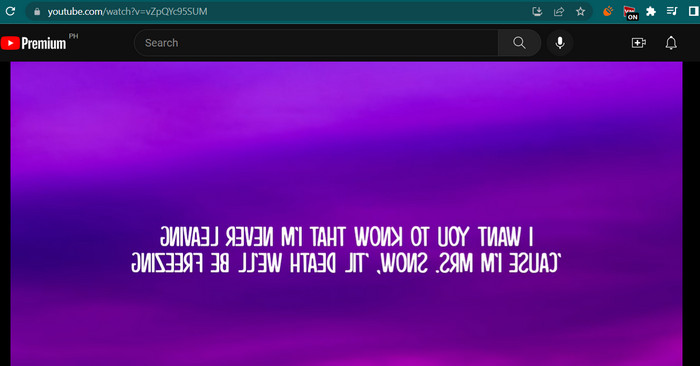
2. Kapwing
Kapwing هو نظام أساسي قوي لتحرير الفيديو عبر الإنترنت يدعم مجموعة واسعة من الأدوات والميزات لمساعدتك في إنشاء مقاطع الفيديو وتحريرها بسرعة وسهولة. باستخدام Kapwing ، يمكنك قص الصور وتغيير حجمها وإضافة نصوص وصور وحتى إضافة تأثيرات وانتقالات إلى مقاطع الفيديو الخاصة بك. تتمثل إحدى الميزات الجذابة لـ Kapwing في قدرتها على قلب مقاطع الفيديو عبر الإنترنت. يمكن قلب مقاطع الفيديو أفقيًا أو رأسيًا ، ويمكن تصحيح التشوهات ، ويمكنك مشاهدتها في الاتجاه المثالي.
الخطوة 1. لبدء استخدام الأداة ، قم بتشغيل متصفح الويب المفضل لديك وانتقل إلى صفحة الويب الرسمية لـ Kapwing.
الخطوة 2. عندما يكون لديك حساب ، حدد إنشاء مشروع جديد زر واضغط على تحميل زر لتضمين الفيديو الذي ترغب في قلبه عبر الإنترنت.
الخطوه 3. بمجرد إضافة الوسائط إلى الأداة عبر الإنترنت ، ستظهر أدوات التحرير على الجانب الأيمن تلقائيًا. هذه المرة ، انتقل إلى يحرر علامة التبويب وابحث عن ملف استدارة قسم. بعد ذلك ، ضع علامة على الوجه أفقيا أو انعكاس عمودي أيقونة.
الخطوة 4. عندما تكون راضيًا ، حدد مشروع تصدير زر في الزاوية اليمنى العليا من الواجهة. بحلول ذلك الوقت ، يجب أن تكون قادرًا على قلب مقاطع الفيديو أفقيًا عبر الإنترنت وعموديًا.
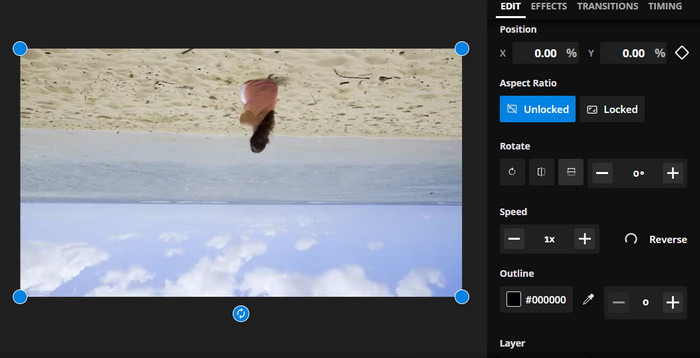
3. Clideo
Clideo هي أداة ممتازة لتحرير الفيديو عبر الإنترنت تعمل على تبسيط عملية تحرير الفيديو للجميع. ما يميز هذا البرنامج أنه يأتي مع أدوات مخصصة لكل غرض. إحدى الأدوات المفيدة هي فيديو الوجه. يمكنك قلب مقاطع الفيديو أفقيًا أو رأسيًا دون أي إعدادات معقدة. أيضًا ، تتيح الأداة للمستخدمين اختيار التنسيق المفضل لديهم بعد قلب الفيديو. لذلك ، اقلب الفيديو بمقدار 90 درجة عبر الإنترنت من خلال الخطوات التالية:
الخطوة 1. انتقل إلى صفحة الويب الخاصة بـ Clideo باستخدام متصفح الويب المتاح على جهاز الكمبيوتر الخاص بك. ثم ابحث عن ملف انعكاس الفيديو خيار من اختيار الأدوات على الصفحة الرئيسية.
الخطوة 2. الآن ، ضع علامة في اختر ملف زر لتحميل فيديو من محرك الكمبيوتر المحلي الخاص بك. إذا كنت ترغب في التضمين من التخزين السحابي ، فيمكنك القيام بذلك عن طريق تحديد زر القائمة المنسدلة واختيار التخزين المستهدف.
الخطوه 3. بعد ذلك ، يمكنك تغيير اتجاه الفيديو بعد إضافته إلى البرنامج. ضع علامة على الأزرار المناسبة لتناسب احتياجاتك في الاتجاه.
الخطوة 4. إذا كنت ترغب في تغيير تنسيق الفيديو ، فحدد شكل وضرب تصدير زر لحفظ الفيديو على جهاز الكمبيوتر الخاص بك. بعد اتباع التعليمات ، يجب أن تكون قادرًا على قلب مقاطع الفيديو عبر الإنترنت مجانًا بدون علامة مائية.
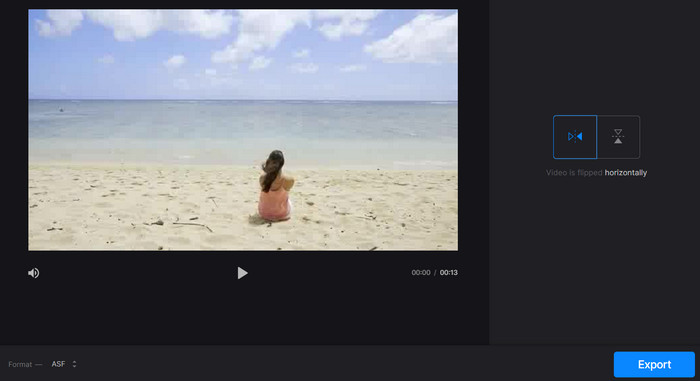
الجزء 2. طريقة رائعة لقلب مقاطع الفيديو دون اتصال
في كثير من الحالات ، لا يتوفر الإنترنت ، خاصة إذا كنت دائمًا في حالة تنقل. لذلك ، برنامج غير متصل بالإنترنت مثل FVC Video Converter Ultimate يمكن أن تساعدك كثيرا. توفر أداة تحرير سطح المكتب مجموعة متنوعة من خيارات التحرير أكثر من تلك التي توفرها تطبيقات قلب الفيديو عبر الإنترنت. لكل من أجهزة الكمبيوتر الشخصية وأجهزة Mac ، يعد FVC Video Editor أكثر برامج تحرير الفيديو احترافية المتاحة. إنه أفضل محرر فيديو متاح لأنه يسمح لك بتحويل مقاطع الفيديو وتدويرها وقلبها وقصها وتقليمها ووضع علامات مائية عليها بحرية.
الخطوة 1. الحصول على البرنامج وتثبيته
انقر على تنزيل مجاني الزر أدناه للحصول على نسخة من مثبت البرنامج. ثم قم بإعداده بمساعدة معالج التثبيت. بعد ذلك مباشرة ، قم بتشغيله على جهاز الكمبيوتر الخاص بك وتنقل حوله.
الخطوة 2. قم بتشغيل زعنفة الفيديو
بعد تشغيل التطبيق ، سترى أربع علامات تبويب على الواجهة الرئيسية. يختار Toolbox> Video Rotator من القائمة المنسدلة. يمكنك أيضًا البحث عن الأداة باستخدام مربع البحث للعثور عليها بسرعة.
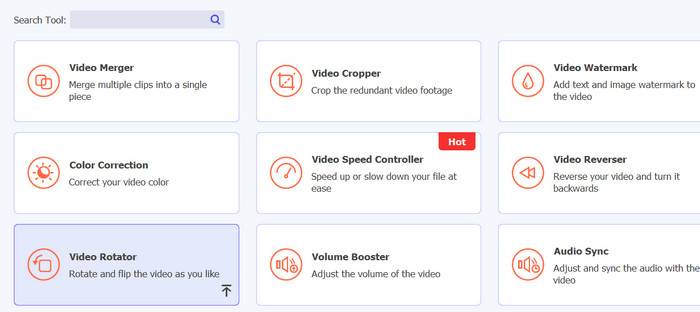
الخطوه 3. قم بتحميل ملف فيديو
يمكن تحديد علامة الجمع لتحميل الفيديو المطلوب على لوحة تحميل Video Rotator. سيتم بعد ذلك تقديم واجهة التقليب.
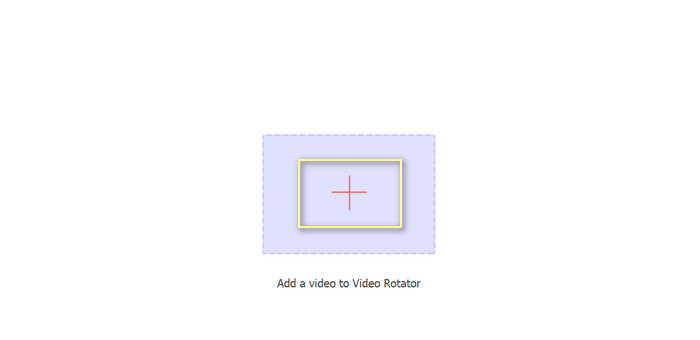
الخطوة 4. اقلب الفيديو
بعد عرض واجهة التقليب ، يتم منح الوصول إلى أزرار التقليب الخاصة بها. يمكنك اختيار تدوير الفيديو أفقيًا أو رأسيًا. اختر الزر المناسب ثم انقر فوق تصدير زر لإكمال العملية.
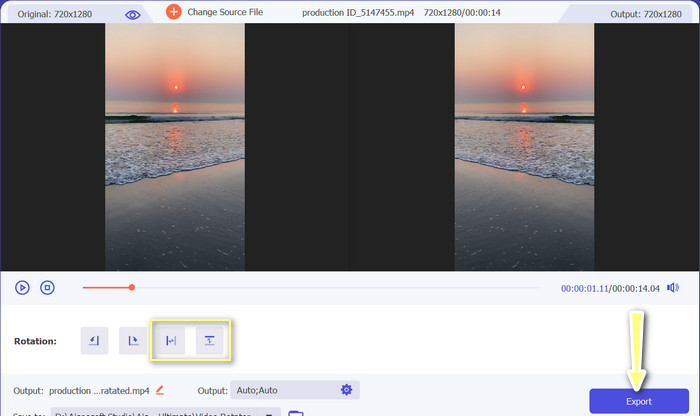
قراءة متعمقة:
طرق ممتازة حول كيفية قص الفيديو عبر الإنترنت بشكل ملائم
كيفية عكس مقطع فيديو مثل المحترفين لإنشاء فيديو سينمائي رائع
الجزء 3. أسئلة وأجوبة حول تقليب مقاطع الفيديو عبر الإنترنت
ماذا يعني عكس الفيديو على الإنترنت؟
يعني عكس مقطع فيديو قلبه أفقيًا أو رأسيًا بحيث يصبح الجانب الأيسر هو الجانب الأيمن والعكس صحيح. هذا مفيد لتصحيح اللقطات التي تم تسجيلها بزاوية غير ملائمة أو عند إنشاء أنواع معينة من المحتوى.
هل من القانوني نسخ فيديو لشخص آخر؟
بشكل عام ، ليس قانونيًا نسخ فيديو لشخص آخر بدون إذن أو الإسناد المناسب. قبل نسخ أي مقطع فيديو ، تأكد من أن لديك الحق في استخدامه وأنك لا تنتهك أي قوانين حقوق نشر.
هل يمكنني نسخ مقطع فيديو على هاتفي؟
نعم ، يمكنك عكس مقطع فيديو على هاتفك باستخدام تطبيق تحرير الفيديو. تقدم العديد من تطبيقات تحرير الفيديو الشائعة ، مثل InShot و VideoShow و KineMaster ، خيارات النسخ المتطابق. ما عليك سوى تحميل مقطع الفيديو الخاص بك إلى التطبيق ، وتحديد خيار النسخ المتطابق ، وحفظ الإصدار المعكوس حديثًا.
خاتمة
انعكاس مقاطع الفيديو على الإنترنت لم يكن أسهل من أي وقت مضى ، بفضل مجموعة متنوعة من أدوات تحرير الفيديو المتاحة عبر الإنترنت. مع العديد من خيارات تطبيقات الفيديو عبر الإنترنت ، من المهم اختيار أداة تحرير فيديو عبر الإنترنت موثوقة وعالية الجودة تلبي احتياجاتك الخاصة.



 محول الفيديو النهائي
محول الفيديو النهائي مسجل الشاشة
مسجل الشاشة



